Come fare un effetto Eco visuale
L’effetto eco video aiuta a visualizzare un percorso di movimento in un video dove non era presente originariamente. Potete pensare dell’effetto come un’animazione dell’effetto esposizione lunga o un movimento dell’oggetto innaturalmente rapido.
Volete sapere come fare questo effetto entro minuti usando VSDC editor video? Quindi date un’occhiata al tutorial sotto.
Passo 1. Caricate il vostro video all’editor
Lanciate VSDC sul vostro computer e caricate il vostro video usando l’opzione Importare contenuto nella schermata iniziale o trascinando il file direttamente alla scena.
Passo 2. Convertite il video in un sprite e attivate il filtro Eco
In VSDC il filtro Eco è solo disponibile sotto il menù proprietà di sprite quindi prima dovrete convertire il video in un sprite. Potete anche usare la combinazione di tasti di scelta rapida Ctrl + P o cliccare il pulsante destro del mouse sul file e scegliere Convertire a sprite.
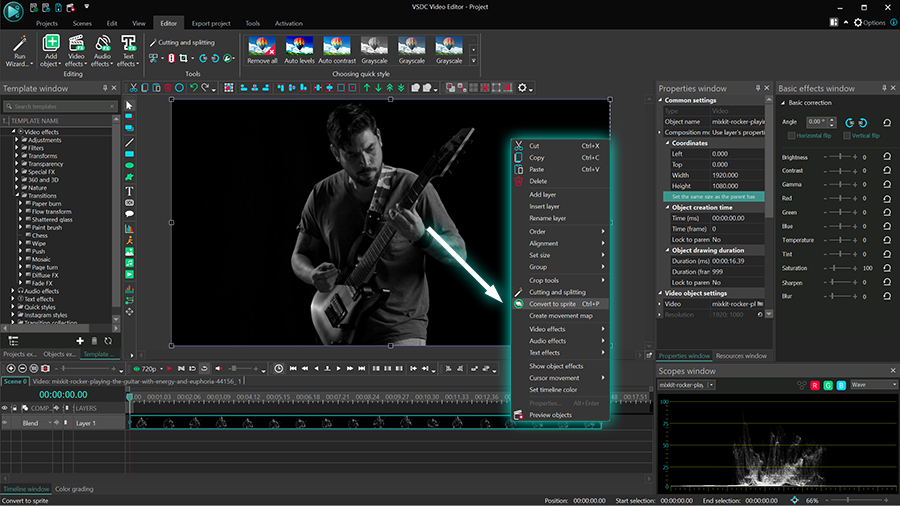
Quando siete pronti, andate alla finestra Proprietà a destra e scegliete le opzioni seguenti:
- Usare come un contenitore - No
- Mostrare effetti - Sì
- Riempire sfondo - No
- Usate filtro eco - Vero
Attivate l’anteprima video per vedere com’è il filtro eco visuale predefinito:
Nella prossima sezione vi passeggiamo attraverso le impostazioni del filtro e vi mostreremo come usarle per regolare l’effetto.
Passo 3. Regolate l’effetto eco visual
Per produrre l’effetto eco il software impila i fotogrammi dai tempi diversi in uno strato singolo e svanisce gradualmente la traccia quando i fotogrammi nuovi appariscono. Come un creatore potete cambiare il numero dei fotogrammi visibili rimasti e il modo in quale mescolano sulla schermata.
Potenza di eco
La potenza di eco influenza la velocità della dissolvenza della traccia. Il valore più alto causa l’effetto più potente: ad esempio, a 100 non c’è la dissolvenza e ogni fotogramma è visibile finché l’oggetto in movimento raggiungi la fine della scena.
Notate che potete espandere il parametro la Potenza di eco e mettere il valore iniziale e il valore finale che sono diversi - quindi l’effetto cresce o diminuisce nel corso del tempo.
Modalità di miscelazione
Le modalità di miscelazione definiscono il modo in quale i fotogrammi sono mescolati e quindi - il modo com’è l’effetto.
Le tre modalità di miscelazione sono disponibili per il filtro eco:
- Sovrapposizione - ogni fotogramma nuovo è sovrapposto su uno precedente; questa modalità produce l’effetto visuale più delicato
- Striscia - i valori del fotogramma attuale e del fotogramma precedente sono massimizzati; questa modalità produce l’effetto visuale più potente
- Sfocatura - il fotogramma attuale e il fotogramma precedente sono mescolati a base del canale alfa; questa modalità produce un effetto eco spalmato
Ecco è come le modalità diverse funzionano per lo stesso video con la stessa potenza del filtro eco:
Le due prime modalità sono opzionali per effetti video e video con gli sfondi trasparenti. La terza modalità è ottimale per i video non trasparenti che hanno gli oggetti in movimento.
Suggerimento pro: potete applicare il filtro eco a qualsiasi degli effetti di VSDC che includono gli oggetti in movimento. Questi effetti sono Particelle, Gocce di piaggia e anche effetto Ombra quando è appuntato a un oggetto in movimento.
Però per il filtro da funzionare l’effetto anche deve essere una parte del sprite.
Il filtro eco è disponibile in VSDC cominciando dalla versione 7.2
Eco visuale è un effetto semplice e bello che sarà fantastico nei video musicali e anche nei video brevi sci-fi. E la parte migliore? È disponibile nella versione gratis di VSDC editor video. Scaricatelo al vostro computer e provatelo da voi stessi. Se avete qualche domanda sentite liberi di inviarci una email a Questo indirizzo email è protetto dagli spambots. È necessario abilitare JavaScript per vederlo. o twittarci a @Flashintegro.